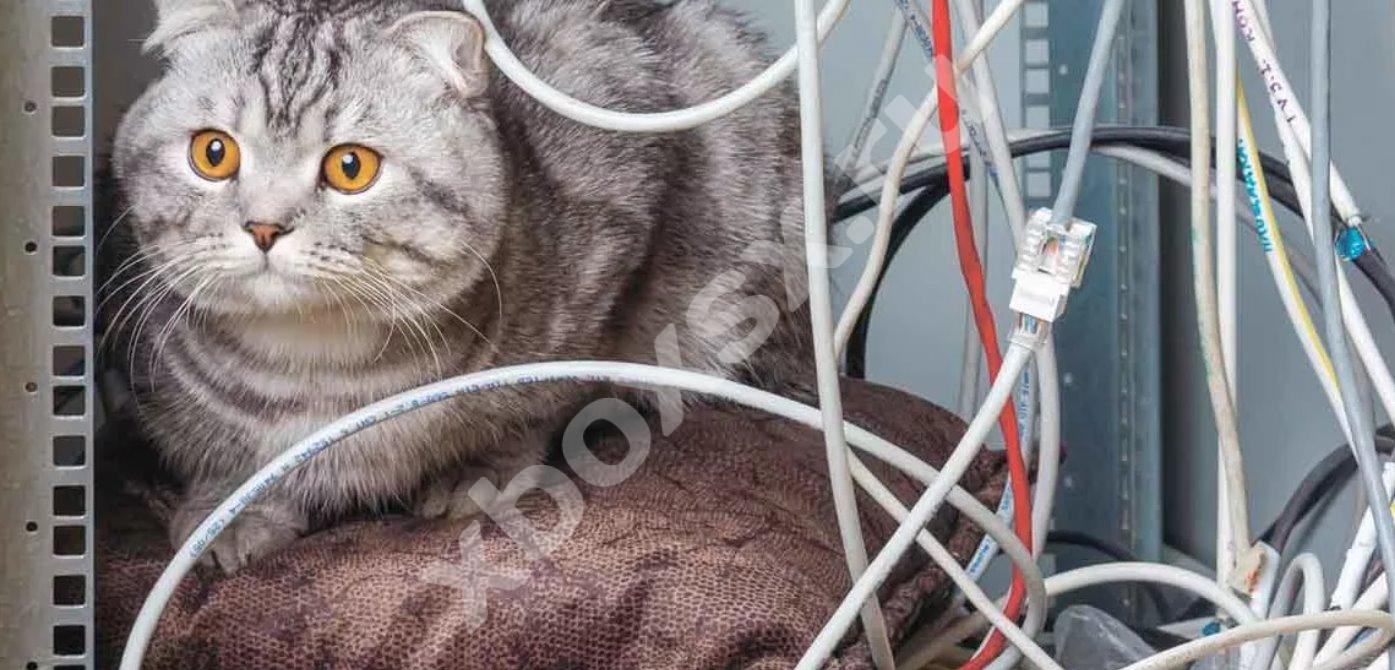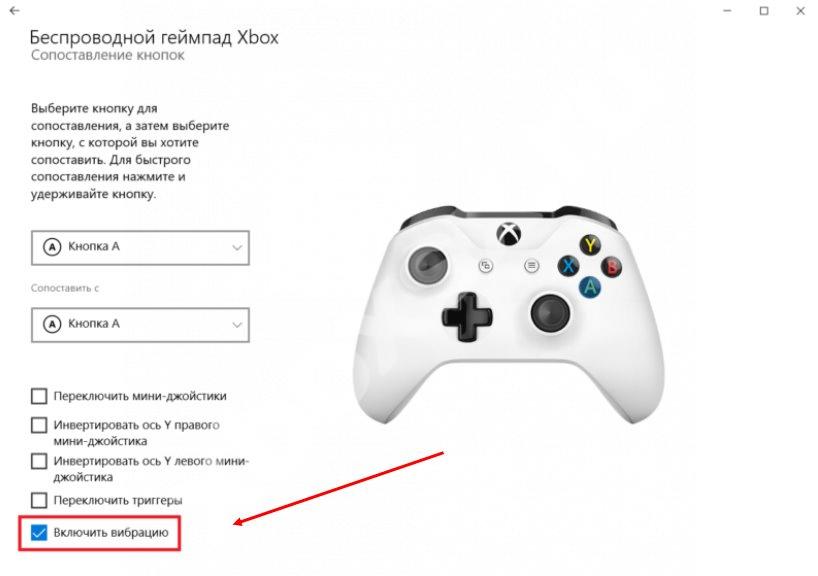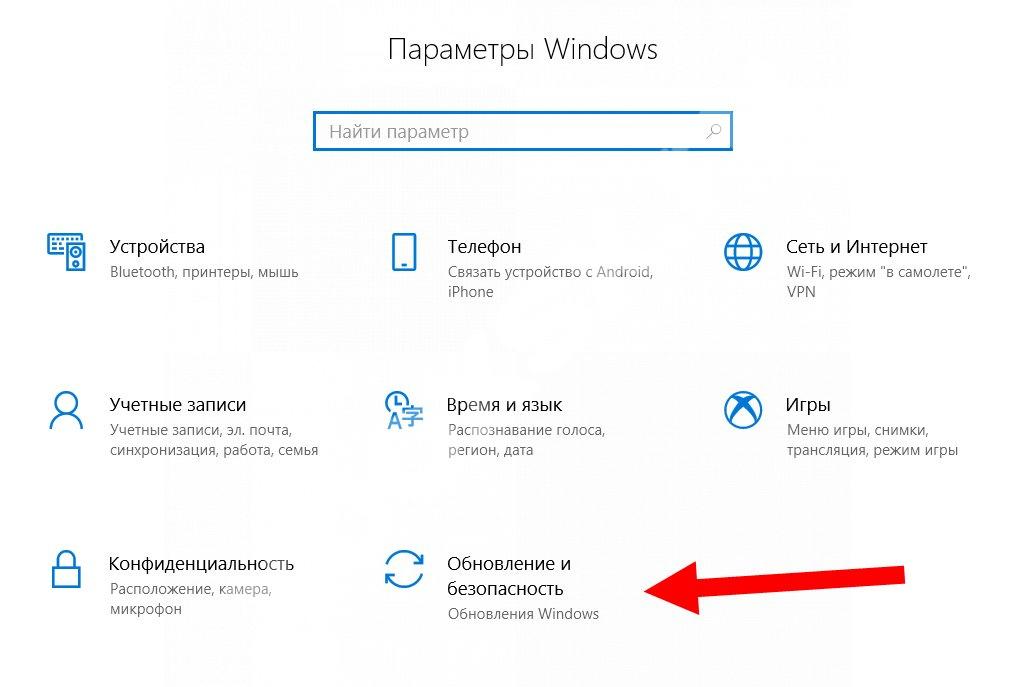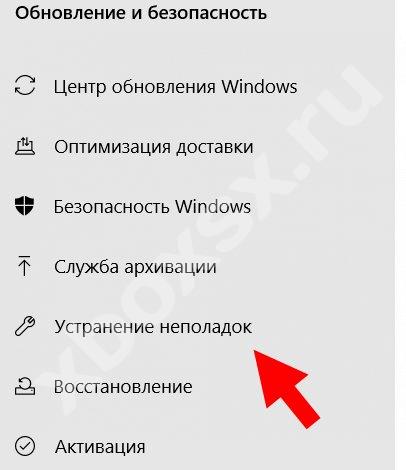- Не работает джойстик Xbox 360 на PC: разберёмся
- Причины и их решение
- Проводной контроллер
- Проверьте провод
- Осмотрите USB
- Попробуйте исправить программную ошибку
- Беспроводной контроллер
- Перезапустите устройство
- Проверьте АКБ
- Попробуйте подключить другой джойстик
- Перенесите приставку в другое место
- Повторите синхронизацию
- Проверьте количество подключенных устройств
- Сделайте сброс
- Замените девайс
- ПК не видит геймпад Xbox 360 — что делать?
- Причины
- Что делать
- Запустите инструмент устранения неполадок Виндовс на ПК
- Проверьте качество подключения
- Загрузите последнюю версию ПО
- Проверьте уровень заряда
- Отключите другие устройства
- Отключите и включите джойстик на ПК
- Поставьте универсальные программы для USB-концентраторов
- Переустановите джойстик на ПК
- Если ничего не удается сделать
Не работает джойстик Xbox 360 на PC: разберёмся
Не работает джойстик XBOX 360 — проблема, вызванная физической неисправностью, программным сбоем, неправильной настройкой или повреждением портов. Для беспроводного устройства причиной может быть неправильная синхронизация, разряд аккумулятора, превышение числа подключенных устройств и даже помехи. Ниже рассмотрим, что делать для устранения проблем.
Причины и их решение
Существует несколько причин, почему не работает геймпад XBOX 360 на PC, начиная с разряда батареек, заканчивая серьезными программными сбоями. Ниже рассмотрим, как устранять неисправность для проводных и беспроводных устройств.
Проводной контроллер
В ситуации, когда не работает проводной геймпад XBOX 360, причина может крыться в неправильном подключении или физической неисправности.
Проверьте провод
Для начала проверьте целостность соединительного провода. Сделайте следующие шаги:
- Отключите и включите контроллер.
- Обратите внимание на индикатор, показывающий номер устройства.
- Если он не засветился, проверьте исправность USB и кабеля.
- В первом случае включите джойстик XBOX 360 в другой порт.
- Если устройство не работает, вставьте его в разъем компьютера и установите необходимые драйвера.
- В случае, когда контроллер XBOX 360 не работает на ПК, причиной является неисправность кабеля.
- Замените устройство или почините соединение.
Осмотрите USB
Вторая причина, почему не работает джойстик ХБОКС 360 — неисправность USB-разъема, через который подключается controller. Физически сделать проверку трудно, поэтому попробуйте включить джойстик XBOX 360 в другой разъем. Если здесь проблем не возникает, значит, неисправность кроется в USB. Для ремонта можно обратиться в сервисный центр, а при наличии опыта сделать работу самому.
Попробуйте исправить программную ошибку
Еще одно объяснение, почему не работает проводной джойстик XBOX 360 — программные сбои. В таком случае сделайте следующие шаги:
- Перезапустите консоль.
- Войдите в настройки системы и посмотрите, как определяются контроллеры.
В дальнейшей подумайте над покупкой беспроводного джойстика, но для него также характерно ряд проблем, на которых остановимся ниже.
Беспроводной контроллер
Рассмотрим еще одну ситуацию, когда не работает беспроводный джойстик ХБОКС 360. Приведем инструкцию к действию.
Перезапустите устройство
Для начала перезагрузите консоль XBOX 360. Для этого отключите ее на несколько минут, а после этого включите снова.
Проверьте АКБ
Распространенная причина, почему не работает джойстик ИКС Бокс 360 — разряженные аккумуляторные батареи. Здесь возможно несколько вариантов.
При отсутствии перезаряжаемого АКБ:
- жмите на лепесток, находящийся вверху блока батареек типа АА;
- вставьте две новые батарейки АА с учетом полюса;
- верните блок на место.
При наличии перезаряжаемого блока сделайте следующее:
- достаньте блок с АКБ;
- кликните и удерживайте кнопку пуска на контроллере XBOX 360;
- слева вверху посмотрите на уровень заряда АКБ (если он низкий, выполните зарядку).
В случае, когда есть зарядное устройство XBOX 360, сделайте следующее:
- убедитесь в правильности подключения аккумуляторного блока;
- проверьте порты USB на консоли;
- если зарядное не работает ни с одним USB, может потребоваться ремонт приставки;
- в ситуации, когда порты работают, но джойстик XBOX 360 не подключается, переходите к следующему шагу;
- выключите вибрацию (жмите на кнопку Guide, а далее Настройки (два раза), Вибрация и снимите флажок с нужной опции).
Попробуйте подключить другой джойстик
Подключите джойстик к ПК или другой консоли. В ситуации, когда перестал работать геймпад XBOX 360 на PC, это может свидетельствовать о выходе джойстика или приставки из строя.
Перенесите приставку в другое место
Иногда беспроводный джойстик не работает из-за неправильного размещения. Оптимальное расстояние — не более 10 метров между консолью и контроллером. При наличии дополнительных помех или предметов, это расстояние может уменьшиться. Помехи может создавать микроволновая печь, беспроводный телефон, полки, хромированные лицевые панели, двери стоек для ТВ и многое другое.
Повторите синхронизацию
Попробуйте синхронизировать джойстик XBOX 360 заново, а после проверьте — работает он или нет. Для этого зажмите и удерживайте клавишу Guide до его включения. На следующем шаге кликните и отпустите клавишу подключения на приставке, а после на 20 секунд жмите кнопку включения на геймпаде. При успешном подключении индикаторы перестают мигать.
Проверьте количество подключенных устройств
По правилам к приставке можно подключить не более четырех джойстиков. Если это число выше, отключите один из беспроводных геймпадов. Для этого зажмите и удерживайте Guide в течение 3-х секунд, а после выберите отключение. На следующем шаге выключите саму гарнитуру.
Сделайте сброс
Программные проблемы легко устранить с помощью сброса настроек приставки XBOX 360. Сделайте следующие шаги:
- Нажмите кнопку синхронизации на 30 секунд на передней части включенной консоли. Лампы на передней панели должны мигнуть, а потом выключиться.
- Выключите кабель питания из розетки и достаньте жесткий диск.
- Выждите пять минут, вставьте все на место и снова подключите приставку.
Замените девайс
Бывают ситуации, когда рассмотренные выше шаги не дают результата, и девайс не работает. В таком случае единственный выход — заменить устройство.
Зная, почему не работает джойстик XBOX 360, можно быстро устранить неисправность и продолжить играть. Чаще всего проблема связана с временным программным или механическим сбоем, а также неправильным подключением. В ситуации с беспроводными контроллерами XBOX 360 начните с проверки батареек, а уже после переходите к следующим шагам.
Источник
ПК не видит геймпад Xbox 360 — что делать?
ПК не видит геймпад XBOX 360 — неисправность, вызванная неправильным подключением, наличием устаревшей версией драйверов, временным программным сбоем, использованием большого числа устройств и иными проблемами. Для восстановления работы девайса проверьте правильность подключения, используйте средство устранения неполадок Виндовс, обновите ПО и следуйте другим рекомендациям в статье.
Причины
Для начала разберемся, почему компьютер не видит геймпад XBOX 360, ведь от этого зависят дальнейшие действия пользователя. К основным причинам можно отнести:
- Временные сбои в работе.
- Наличие устаревшей версии ПО драйвера для джойстика.
- Подключение большого количества устройств.
- Неправильная работа контроллера.
- Слабый уровень заряда.
- Устаревшее ПО Виндовс.
- Механическая неисправность.

Что делать
Теперь рассмотрим шаги, которые необходимо пройти для успешного подключения геймпада XBOX.
Запустите инструмент устранения неполадок Виндовс на ПК
Первый шаг, что делать, если компьютер не видит джойстик XBOX 360 — воспользуйтесь встроенным инструментом Windows. Сделайте следующие шаги:
- Жмите Win+I для открытия Настроек на ПК.
- Войдите в Обновление и безопасность.
- Найдите с левой стороны Устранение неполадок.
- Выберите Оборудование и устройства, а после жмите на кнопку устранения проблем.
- Дождитесь завершения процесса и проверьте, ушла неисправность или нет.
Проверьте качество подключения
Если компьютер не видит проводной геймпад XBOX 360, проверьте правильность соединения. Попробуйте переставить USB-разъем в другое гнездо. Для проверки исправности оборудования вставьте джойстик в еще один ПК или ноутбук. Такой шаг позволит определить, с чем именно проблема — с контроллером или самим компьютером.
Загрузите последнюю версию ПО
Операционная система Windows 10 часто не видит джойстик XBOX 360 из-за устаревшего программного обеспечения. Скачивание и установка новой версии зачастую позволяет исправить неисправность. При возникновении трудностей с загрузкой попробуйте скачать и поставить ПО в режиме совместимости «семерки» или «восьмерки». Этот метод запускает ПО с помощью прошлых настроек, когда он нормально работал с Виндовс.
Для загрузки ПО в режиме совместимости сделайте следующее:
- Установите новую версию драйвера, после чего жмите правой кнопкой мышки по установочному файлу для поиска свойств.
- Войдите в нужную вкладку и жмите на пункт «Запустить эту программу в режиме совместимости».
- Выберите интересующую ОС из выпадающего перечня.
- Дождитесь завершения процесса и перезапустите компьютер.
Как вариант, для обновления драйверов можно использовать сторонний софт, к примеру, Tweakbit. После установки и запуска программа сканирует систему и выявляет не обновленные драйвера. Если геймпад XBOX 360 не определяется на ПК из-за устаревшего ПО, неисправность будет решена.
Проверьте уровень заряда
Иногда компьютер не видит беспроводный геймпад на ПК из-за разрядки источников питания. В зависимости от типа девайса поменяйте аккумуляторы или установите новые батарейки АА, после чего проверьте работоспособность.
Отключите другие устройства
Часто ПК не видит беспроводный джойстик XBOX 360 при подключении большого числа других девайсов. Попробуйте отсоединить другие геймпады и устройства, после чего посмотрите, осталась ли неисправность.
Отключите и включите джойстик на ПК
В ситуации, когда XBOX 360 Controller Emulator не видит геймпад, решением проблемы может быть отключение и включение контроллера. В таком случае Виндовс заново перезапускает все процессы, что помогает восстановить нормальную работу. Для решения этой задачи сделайте следующие шаги:
-
- Войдите в Диспетчер устройств и отыщите свой геймпад.
- Жмите на него правой кнопкой мышки.
- Выберите в меню кнопку Отключить.
- В появившемся диалоговом окне жмите Да.
- Выждите некоторое время и повторите те же шаги, но включите оборудование.
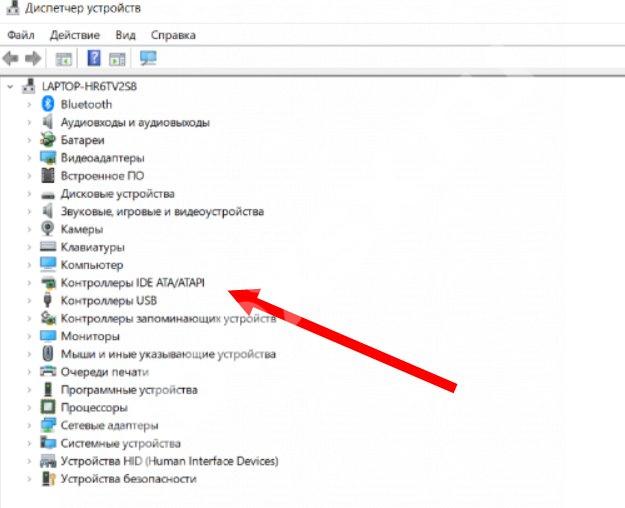
Поставьте универсальные программы для USB-концентраторов
Иногда, если игра не видит геймпад XBOX 360, спасает установка ПО ЮСБ-концентратора. Сделайте такие шаги:
- Войдите в диспетчер устройств.
- Отыщите USB Root Hub.
- Выберите Обновить драйвер.
- Укажите Посмотреть мой компьютер для поиска драйверов.
- Жмите на Позволить выбрать мен из списка…
- Выберите USB Root Hub.
- Повторите предыдущие шаги для всех драйверов ЮБС Рут Хаб.
Переустановите джойстик на ПК
Распространенная причина, почему ПК не видит геймпад XBOX 360 — временные сбои в его работе. В таких обстоятельствах может помочь банальная переустановка девайса. Для этого пройдите следующие шаги:
- Войдите в Диспетчер устройств.
- Отыщите свой джойстик в перечне.
- Жмите на него правой кнопкой мышки.
- Выберите пункт Удалить устройство.
- После появления диалогового окна подтвердите действие.
Теперь перезапустите ПК и дождитесь, пока компьютер установит недостающее программное обеспечение для геймпада.
Если ничего не удается сделать
Бывает, когда рассмотренные выше шаги не принесли успеха, и компьютер все равно не видит геймпад XBOX 360. Для принятия окончательного решения попробуйте подключить его к другому ПК и посмотреть, работает он или нет. Если ситуация не решается, это может свидетельствовать о механической неисправности. В таких обстоятельствах может потребоваться ремонт или покупка нового девайса. (Сделайте проверку геймпада XBOX 360 на ПК)
Не стоит сразу бежать в сервисный центр. Для сравнения проблема, связанная с отсутствием Beyond Two Souls для XBOX 360, много серьезней, чем трудности с подключением джойстика. И если в первом случае придется смириться с ситуацией и искать аналоги игры, во втором неисправность легко исправить своими силами. Если ПК вдруг не видит геймпад, попробуйте перезагрузиться, установить обновление или принять иные решения, указанные в статье.
В комментариях поделитесь своим опытом, позволяющим решить вопрос без обращения к специалистам.
Источник